ProcessOn流程图绘制详细步骤教程
- 作者:佚名
- 来源:绿源18软件园
- 时间:2025-10-28 10:28:08
ProcessOn作为一款高效便捷的在线制图工具,已成为职场人士绘制流程图的优选方案。其直观的操作界面与丰富的功能模块,能够帮助用户快速完成专业级图表设计。本文将详细解析如何通过七个核心步骤掌握该平台流程图制作技巧。
ProcessOn流程图绘制全流程解析
通过浏览器访问ProcessOn官网完成账号注册与登录操作。建议新用户选择企业邮箱进行验证,以获得更完整的协作权限。成功登录后,在控制台左上角点击"新建文件"按钮,从弹出的图表类型选择框中精准定位"流程图"模板。
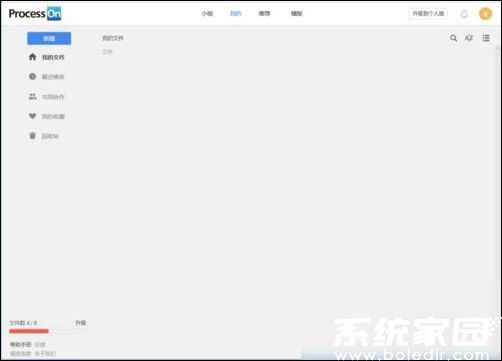
进入编辑界面后,左侧图形库呈现多种标准化元素。通过拖拽方式将起始节点、处理过程、判断框等基础组件置入画布。建议首次使用时系统性地测试各类图形属性,长按Ctrl键可进行多选操作,配合右侧属性面板调整填充色与边框样式。
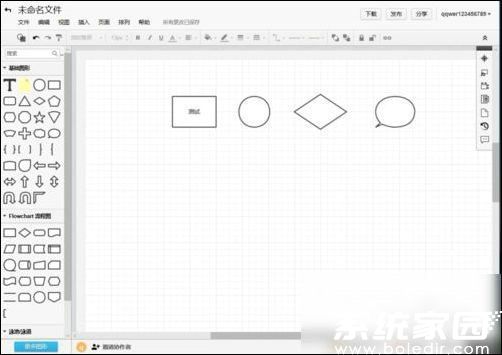
连接线作为流程图的核心要素,可通过快捷键L快速激活绘制模式。在连接两个图形时,系统自动吸附锚点确保精准对接。选中连接线后,工具栏将显示多种箭头样式选项,支持自定义折线角度与注释文字添加。值得注意的是,按住Shift键可绘制水平/垂直线段。
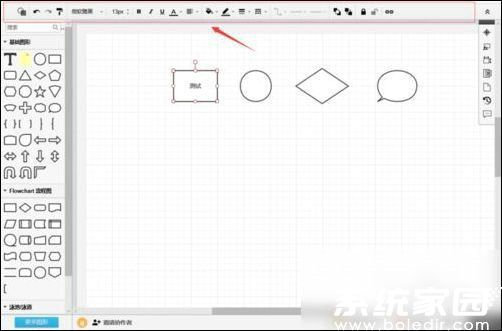
进阶功能模块位于顶部菜单栏,其中"插入"菜单支持本地图片上传与在线图库调用。"页面设置"提供多种画布尺寸预设,背景色建议选择浅色系以增强可读性。"排列"功能组包含智能对齐、等距分布等专业设计工具,可快速实现图形矩阵的规范化布局。
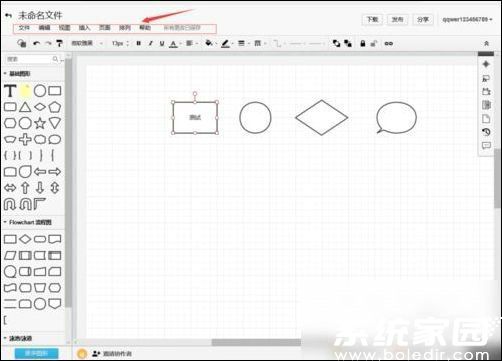
团队协作是该平台的重要特色,点击左下角协作者图标,输入已注册成员邮箱即可开启多人编辑模式。系统采用实时同步机制,每位参与者的操作轨迹均以不同颜色光标显示。历史版本功能会自动保存编辑记录,支持按时间节点回溯文档状态,重大修改前建议手动创建版本快照。
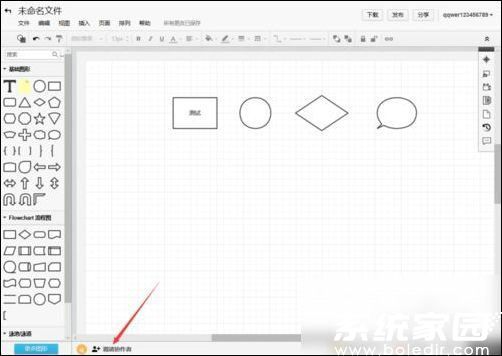
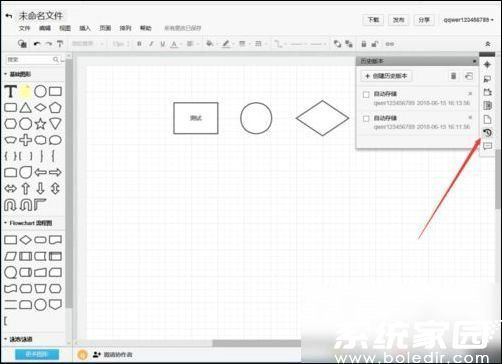
熟练使用快捷键可显著提升制图效率,Ctrl+Z/Y实现撤销重做,Ctrl+G快速编组相关元素,Ctrl+Shift+方向键进行微距移动。在帮助文档中可查阅完整的快捷键清单,建议将常用组合键制作成便签贴于办公区域以加深记忆。
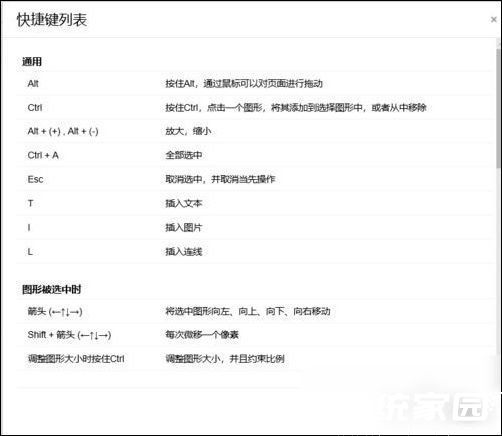
通过上述系统化操作指引,用户可快速掌握ProcessOn的核心制图功能。建议每周投入两小时进行专项练习,逐步探索更多高级功能的实际应用场景,使流程图的专业度与美观度同步提升。













